機能は多ければ多いほどいいという単純な思想の持ち主なので、G602というボタンまみれのマウスを使っていたんですが、これやけに重くて手首が疲れるんですよね。

これはギタリストにとってよくない。ということで買い替えましょう(3日ぶり2回目)
logicool(ロジクール)のMX ERGO買った

疲れにくいやつないかな~といろいろ調べた結果、僕もついにトラックボールに手を染めてしまいました。
トラックボールは親指でボールをコロコロしてカーソルを動かすのですが、手全体を動かさなくていいので全然疲れません。
最初は親指だけで操作とかできんのかな~と思いましたが、楽勝。使いはじめて1時間後、佐々木先生が物を落とした瞬間に
「あれ?大丈夫?まあマウス使ってると手首疲れるもんね~!それはしょうがないよね~!!!」
ってマウントとってました。
MX ERGOにしてよかったこと
マウスと比べて圧倒的に楽
手を動かさないというのもそうですが、MX ERGOは角度を20°傾けられるので自然な形で持つことができます。


手を真っ直ぐ前に出した時、手のひらが下に向くのは不自然な状態なんだそうです。言われて確かにってぐらいだったのですが実際長時間使うとなるとえらい違いです。
あと、普段マルチディスプレイをしていてるので作業面積が広いのですが、その分マウスだと一回は持ち上げないと端に到達できません。これもトラックボールだと横にすい~っと転がすだけで簡単に横断できていいですね。
ジェスチャー機能が便利
G602と比べるとボタン少ないのが心配でしたがそれも全然平気でした。
というのもLogicool Optionsというアプリで割当を変更できるのですが、その中にジェスチャーボタンといって、割り当てたところを押したままトラックボールを動かすことで4方向それぞれに別のコマンドを設定できるというめちゃくちゃ便利な機能があるからです。
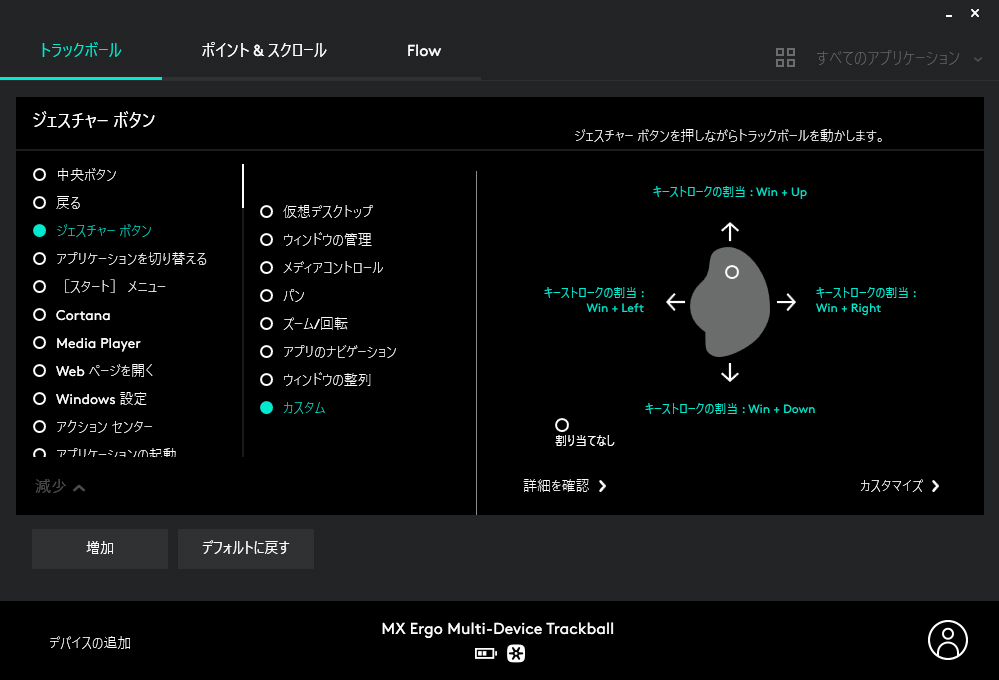
僕はホイールの押し込みをジェスチャーボタンにしていて
- 上:ウィンドウの最大化
- 下:ウィンドウの最小化
- 右:ウィンドウを右に分割
- 左:ウィンドウを左に分割
といった操作に使っています。キーボードのウィンドウボタンが左側にあるので矢印キーをおそうと思ったら両手を使わないといけないからです。

その他も
- ホイールを右に倒す:アプリの切り替え(Alt+Tab)
- ホイールを左に倒す:前のアプリへ(Alt+Shift+Tab)
- 左クリックの隣のボタン(上):次のタブへ(Ctrl+Tab)
- 左クリックの隣のボタン(下):前のタブへ(Ctrl+Shift+Tab)
にしています。アプリごとに設定できるのでAdobe系を扱うときはホイールのチルトは普通に横スクロールにしてもいいかなとかいろいろ考え中。
ということでブラウジングもクリエイティブな作業も爆速になりました。
これは間違いなく今年買ってよかったものランキングTOP5に入ります。みなさんもぜひトラックボウラーになりましょう。












コメント